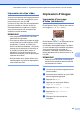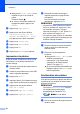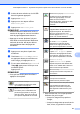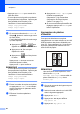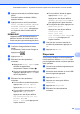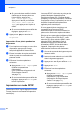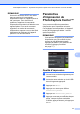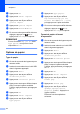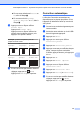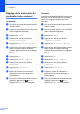Advanced User's Guide
Table Of Contents
- Guide de l’utilisateur avancé MFC‑J6520DW MFC‑J6720DW
- Guides utilisateur : où les trouver ?
- Table des matières
- 1 Configuration générale
- 2 Fonctions de sécurité
- Verrouillage sécuritaire des fonctions 2.0
- Avant d'utiliser la fonctionnalité Verrouillage sécuritaire des fonctions 2.0
- Configuration et modification du mot de passe de l'administrateur
- Configuration d'utilisateurs autorisés
- Activation ou désactivation de la fonctionnalité Verrouillage sécuritaire des fonctions
- Changement d'utilisateur
- Passage au mode public
- Limitations de numérotation
- Verrouillage sécuritaire des fonctions 2.0
- 3 Envoi d’une télécopie
- Options d'envoi supplémentaires
- Envoi de télécopies en utilisant une combinaison de réglages
- Arrêt de l'envoi d'une télécopie
- Contraste
- Modification de la résolution de télécopie
- Définition de nouveaux réglages par défaut
- Rétablissement des réglages d'usine pour les options de télécopie
- Enregistrement des options de télécopie en tant que raccourci
- Opérations d'envoi supplémentaires
- Envoi manuel d'une télécopie
- Envoi d'une télécopie à la fin d'une conversation téléphonique
- Multitâche (noir et blanc seulement)
- Diffusion (noir et blanc seulement)
- Envoi en temps réel
- Mode Outre-mer
- Télécopie différée (noir et blanc seulement)
- Envoi par lot en différé (noir et blanc seulement)
- Vérification et annulation de tâches en attente
- Relève
- Options d'envoi supplémentaires
- 4 Réception d’une télécopie
- Réception en mémoire (noir et blanc seulement)
- Récupération à distance
- Opérations supplémentaires de réception
- Relève
- 5 Composition et mémorisation de numéros
- Opérations vocales
- Opérations de numérotation supplémentaires
- Autres méthodes de mémorisation de numéros
- 6 Impression de rapports
- 7 Fonction de copie
- Options de copie
- Arrêt d'une copie
- Amélioration de la qualité des copies
- Agrandissement ou réduction des copies
- Copies N en 1 ou affiche (mise en page)
- Copie de carte d'identité 2 en 1 (mise en page)
- Tri de copies
- Réglage de la densité
- Mode économie d'encre
- Copie de papier fin
- Redressement automatique
- Copie de livre
- Copie avec filigrane
- Suppression de la couleur d'arrière-plan
- Copie recto verso
- Définition de nouveaux réglages par défaut
- Rétablissement de tous les réglages d'usine
- Enregistrement des options de copie en tant que raccourci
- Raccourcis pour copie au format Registre
- Options de copie
- 8 PhotoCapture Center™ : impression de photos à partir d'une carte mémoire ou d'une clé USB
- Utilisation de PhotoCapture Center™
- Impression d'images
- Paramètres d'impression de PhotoCapture Center™
- Numérisation vers une carte mémoire ou une clé USB
- 9 Impression de photos à partir d'un appareil photo
- A Entretien périodique
- B Glossaire
- Index
- brother CAN-FRE
PhotoCapture Center™ : impression de photos à partir d'une carte mémoire ou d'une clé USB
69
8
f Appuyez sur d ou c pour afficher chaque
photo.
Lorsque la photo souhaitée s'affiche,
appuyez dessus.
g Appuyez sur a ou sur b pour afficher
2x2po, 25x36mm, 35x45mm, 36x51mm,
45x45mm, 45x55mm, 35x48mm ou
50x70mm (2x2.75po), puis appuyez
sur l'option à définir comme taille de
photo.
REMARQUE
L'appareil recadre automatiquement la
photo en fonction du format choisi. Vous
ne pouvez pas rogner davantage la photo.
h Confirmez l'image affichée à l'écran
tactile.
Si nécessaire, faites tourner l'image en
appuyant sur
.
i Appuyez sur OK.
j Effectuez l'une des opérations
suivantes :
Appuyez sur Param. impress pour
modifier les paramètres
d'impression. Passez à l'étape k.
Si vous ne souhaitez pas modifier les
réglages, appuyez sur Marche pour
lancer l'impression.
k Effectuez l'une des opérations
suivantes :
Pour modifier la qualité d'impression,
appuyez sur Qualité Impres.
Appuyez sur Normal ou Photo.
Pour modifier le type de papier,
appuyez sur Type papier.
Appuyez sur a ou b pour afficher
Pap Ordinaire, Pap jet enc,
Brother BP71 ou
Autre - Glacé, puis appuyez sur
l'option à activer.
Pour modifier le format de papier,
appuyez sur Format pap.
Appuyez sur a ou b pour afficher
4pox6po, 5pox7po, Lettre ou A4,
puis appuyez sur l'option à activer.
Pour ajouter des effets, appuyez sur
Améliorer photo.
Appuyez sur a ou b pour afficher
Correction auto,
Enlev yeux rges,
Corr auto&Enl yeux rouges ou
Désactivé, puis appuyez sur
l'option à activer.
l Une fois que vous avez terminé de
modifier les paramètres, appuyez sur
OK.
m Appuyez sur Marche.
Diaporama
Vous pouvez visualiser toutes les photos à
l'écran tactile en utilisant Diaporama. Vous
pouvez également choisir une photo pendant
cette opération.
a Ouvrez le couvercle des logements pour
lecteurs média.
b Insérez la carte mémoire ou la clé USB
dans le logement approprié.
c Appuyez sur Photo.
d Appuyez sur d ou c pour afficher
Diaporama.
e Appuyez sur Diaporama.
f Effectuez l'une des opérations
suivantes :